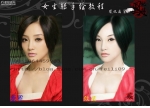Photoshop制作古典的淡红色插画效果(5)
来源:
作者:
学习:1439人次
来源:PS联盟 作者:Luzhixiao
最终效果

原图

1、打开原图素材。
2、按Ctrl + M调整曲线,把人物稍微调白。

3、用锁套工具选中人物颈部的红色部分。然后对选区调整:图像 > 调整 > 可选颜色,选择红色(青色+100 黑色-70)消除眼红,然后用涂抹工具把眼睛轮廓图均匀,再用减淡工具涂出眼珠的反光部分。

4、用涂抹工具 选择画笔27号(10%)对人物的眉毛与头发进行小心涂抹。


5、然后还是老方法用以前我说过的方法制作头发。


6、用白色画笔在图上随便画几笔,然后高斯模糊(20左右)做出烟雾效果。多叠几层。

7、选择钢笔工具,画笔像素为8,然后画出路径(右键--描边路径 不透明度60% 改图层属性外发光)。

8、创建曲线调整图层,对蓝色进行调整,参数设置如下图。

9、最后用钢笔工具勾出人物的主体轮廓线,稍微描边处理,再打上文字,完成最终效果。

学习 · 提示
相关教程
关注大神微博加入>>
网友求助,请回答!